WordPress 500 Internal Server Error Nedir?
WordPress 500 Internal Server Error, web sitesi sahipleri için oldukça sinir bozucu bir durumdur. Bu hata, genellikle web sunucusunda bir sorun olduğunu, ancak kesin bir nedeni olmadığını belirtir. Bu durumda, web sitesi ziyaretçileri beyaz bir sayfa veya 500 Internal Server Error mesajıyla karşılaşır. Bu durum, web sitesinin erişilemez hale gelmesine neden olabilir ve bu da web sitesi sahiplerini panik içinde bırakabilir. Ancak endişelenmeyin, WordPress 500 Internal Server Error’un nedenleri ve çözümleri hakkında detaylı bilgi bulacaksınız.
WordPress 500 Internal Server Error, genellikle web sunucusunda bir hata olduğunu gösterir. Bu hata, web sunucusunda çalışan bir CGI betiği, PHP betiği veya başka bir dosya tarafından oluşturulabilir. Ayrıca, yanlış yapılandırılmış .htaccess dosyası veya sunucu tarafında bir sorun da bu hataya neden olabilir. Bu durumda, bu hata genellikle web sunucusu yöneticisi veya hosting sağlayıcısı tarafından çözülmelidir. Ancak bazı durumlarda, bu sorunu kendiniz de çözebilirsiniz. İşte WordPress 500 Internal Server Error’un yaygın nedenleri ve çözümleri:
Yanlış .htaccess Dosyası
.htaccess dosyası, web sitesinin kök dizininde bulunan ve web sunucunuzun davranışını yapılandırmak için kullanılan bir yapılandırma dosyasıdır. Yanlış yapılandırılmış bir .htaccess dosyası, 500 Internal Server Error’a neden olabilir. Bu durumu düzeltmek için, .htaccess dosyasını düzenleyebilir veya kaldırabilirsiniz. .htaccess dosyasında yanlış bir kod veya yapılandırma olup olmadığını kontrol etmek için FTP istemciniz veya web sunucunuzun dosya yöneticisini kullanabilirsiniz. Ayrıca, .htaccess dosyasını yedeklemeyi unutmayın, böylece herhangi bir sorun olursa orijinal dosyaya geri dönebilirsiniz.
Eğer .htaccess dosyasında herhangi bir hata bulursanız, bu hatayı düzeltmek için dosyayı düzenleyebilirsiniz. Eğer hatayı düzeltemezseniz, .htaccess dosyasını geçici olarak kaldırarak web sitenizin tekrar erişilebilir olup olmadığını kontrol edebilirsiniz. Eğer bu sorun .htaccess dosyasından kaynaklanmıyorsa, diğer olası nedenleri kontrol etmelisiniz.
Yetersiz Bellek Limiti
Bazı durumlarda, web sunucusunun bellek limiti WordPress 500 Internal Server Error’a neden olabilir. Eğer web sitenizde yüksek bir trafik varsa veya yoğun bir PHP betiği kullanıyorsanız, web sunucusunun bellek limiti aşılarak bu hata alınabilir. Bu durumu çözmek için, web sunucunuzun bellek limitini artırabilir veya yoğun işlem yapan betikleri optimize edebilirsiniz.
Web sunucusunun bellek limitini artırmak için, genellikle php.ini dosyasını düzenlemeniz gerekebilir. Bu dosyayı düzenlemek için hosting sağlayıcınızın yönetim panelini veya FTP istemcinizi kullanabilirsiniz. Bellek limitini artırdıktan sonra, web sitenizi tekrar kontrol ederek hata olup olmadığını kontrol edebilirsiniz. Eğer bu çözüm işe yaramazsa, bir sonraki adım olarak WordPress eklentilerini ve temalarını kontrol etmelisiniz.
Eklenti ve Tema Sorunları
WordPress’te kullanılan eklentiler ve temalar, 500 Internal Server Error’a neden olabilir. Eğer web sitenize son zamanlarda bir eklenti veya tema eklediyseniz ve bu hata ile karşılaştıysanız, bu eklenti veya tema sorunlu olabilir. Bu durumu çözmek için, web sitenizin yönetici paneline giriş yaparak, son eklediğiniz eklenti veya temayı devre dışı bırakabilirsiniz. Ardından, web sitenizi tekrar kontrol ederek hata olup olmadığını kontrol edebilirsiniz.
Eğer hata devam ederse, sorunlu eklentiyi veya temayı tamamen kaldırarak web sitenizi tekrar kontrol edebilirsiniz. Eğer hata sorunlu eklenti veya tema ile ilgiliyse, bu eklenti veya temayı güncellemek veya alternatif bir eklenti veya tema kullanmak da bir çözüm olabilir. Eğer bu çözümler işe yaramazsa, son çare olarak web sunucusunun hata kayıtlarını kontrol edebilirsiniz.
Hata Kayıtlarını Kontrol Etmek
Web sunucunuzun hata kayıtları, 500 Internal Server Error’un nedenini bulmanıza yardımcı olabilir. Bu hata kayıtlarını genellikle web sunucunuzun yönetim panelinden veya kontrol panelinden kontrol edebilirsiniz. Hata kayıtlarını kontrol ederek, hangi dosya veya betikte hata olduğunu bulabilir ve bu hatayı çözebilirsiniz.
Eğer hata kayıtlarını kontrol etmekten emin değilseniz, hosting sağlayıcınızın teknik destek ekibiyle iletişime geçebilirsiniz. Bu ekip, genellikle hata kayıtlarını kontrol etmenize yardımcı olabilir ve bu hata için özel bir çözüm sunabilir. Ayrıca, hosting sağlayıcınızın sunucu yapılandırmasını yeniden yapılandırması gerekebilir, bu nedenle teknik destek ekibiyle iletişime geçmek en iyi seçenek olabilir.

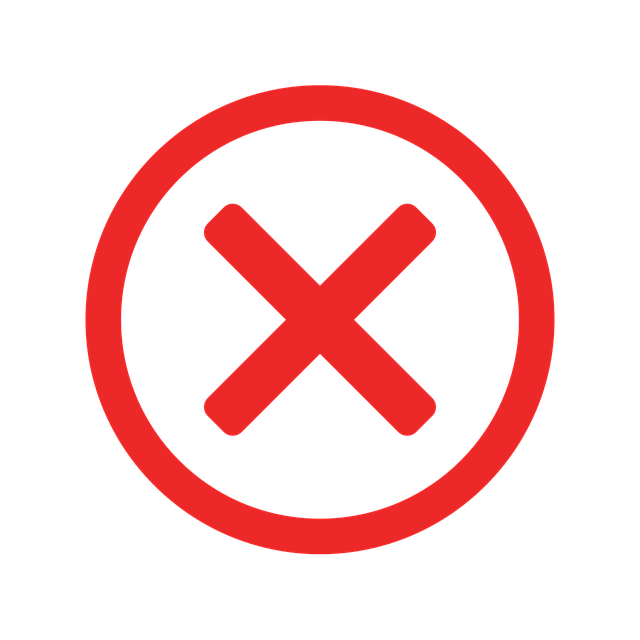
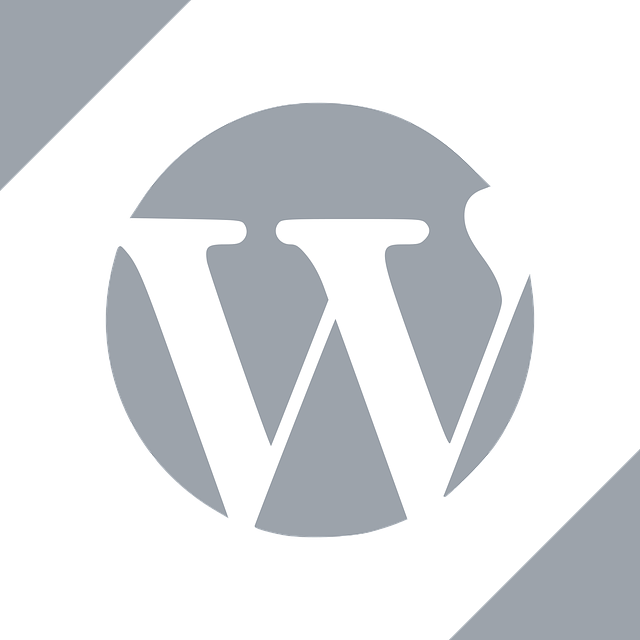
Hiç yorum yok
Siz yorum yapın